You are here
路由器如何做交换机使用 路由器当交换机 (当作交换机)用 设置方法 自己亲自做的 有大用 有大大用 有大大大用

●相关阅读:交换机和路由器的区别
路由器当交换机用主要进行以下设置即可,下面我们以使用用户最多的TP-LINK路由器为例,为大家介绍,其它品牌路由器与此类似。步骤如下:
一:首先登录路由器管理界面 (这是在二级路由器,即交换机处设置)
在浏览器中输入默认路由器登录地址即可,一般默认是192.168.1.1,如果不是请大家查看路由器外壳中的铭牌,如还有疑问请阅读:怎么登陆路由器 路由器登录地址是什么?(https://www.jb51.net/softjc/42250.html 或者 /node-admin/15175 ) ,之后你就明白如何登录路由器了。
二:进入路由器管理界面之后,选择左侧菜单栏“DHCP服务器”→“ DHCP服务”,选择不启用“DHCP服务器”,之后保存,
(目的是把不给二级路由器的DHCP服务的功能,即不给它路由功能)
如下图:
(这是在二级路由器,即交换机处设置)
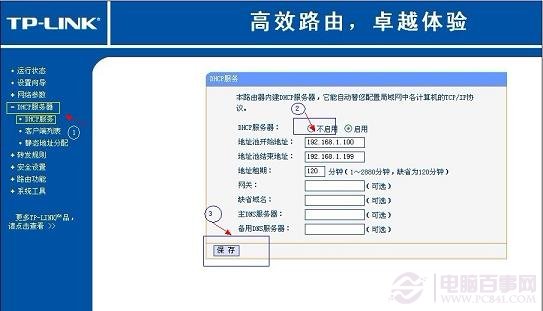
三:再在左侧菜单栏中选择“网络参数”→ LAN口设置,将LAN口的IP地址改为:192.168.1.254 或者其它IP地址只要不与别的电脑本地IP地址冲突即可,建议大家统一改成 192.168.1.13 比较好,
(目的是把二级路由器作为交换机后,给这个交换机分配的ip地址)
如下图所示: (这是在二级路由器,即交换机处设置)
(下面两个图的原理是一样的)
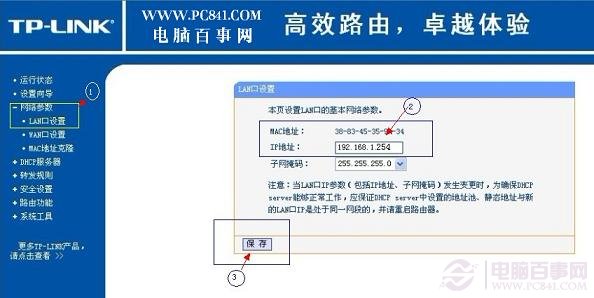
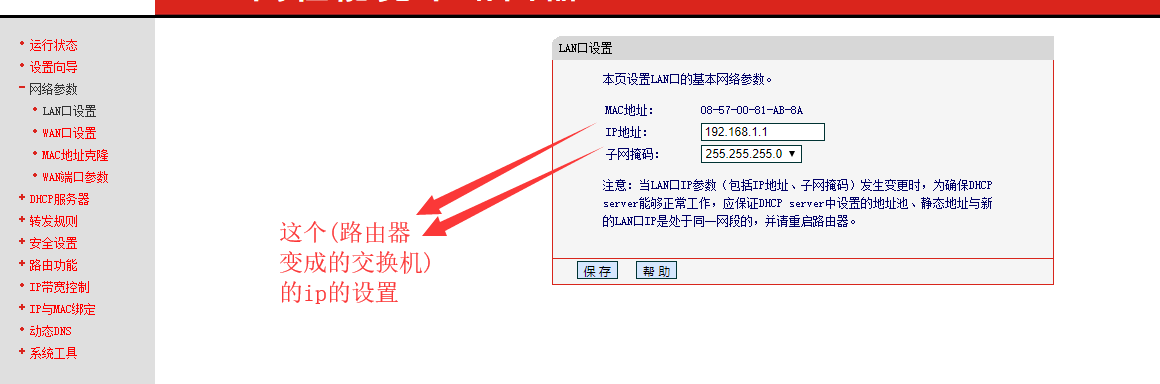
四:以上设置好了,基本路由器就可以当作交换机来使用了,不过需要注意的是路由器的WAN端口不可用,其它四个端口就可以当做交换机端口了。还有 下次登录 就需要 使用 192.168.1.13 了 (这是在二级路由器,即交换机处设置)
经过以上四步轻松将路由器当交换机用,可能很多朋友发现,其实路由器不设置,只要不用WAN端口,其实LAN端口照样可以当交换机用,但有些路由 器如果不经过以上设置会造成网络不稳定或者偶尔掉线的情况发生,因此如果真希望将路由器当交换机用,简单设置下,让交换更稳定还是很有必要的,如果以后又 要用作路由器,还原下设置即可。
五: 下面这一步关于 WAN ( 二级路由器的设置 ) 好像不需要设置, 因为WAN口上没有插网线
(这是在二级路由器,即交换机处设置)
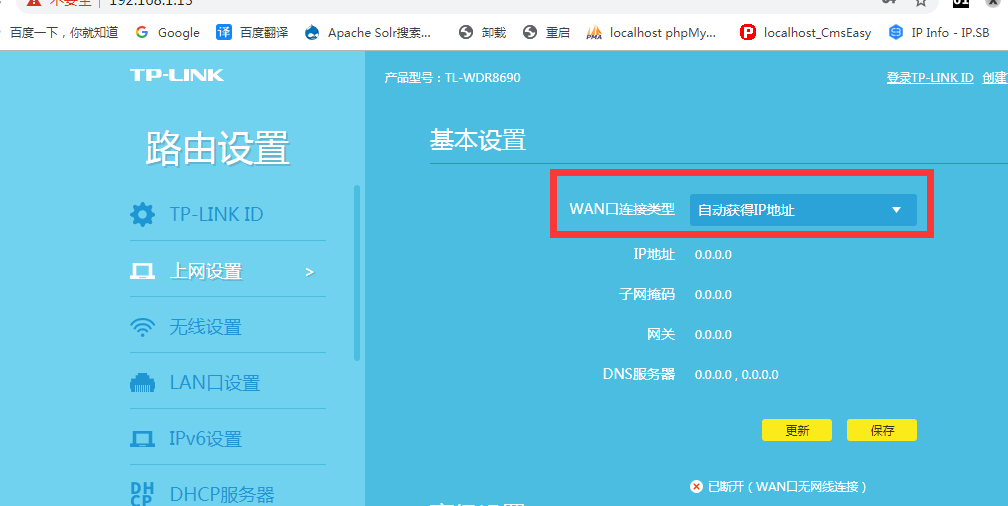
六: 路由器的WAN接口不需要使用,进口和出口都使用LAN (这是在二级路由器,即交换机处设置)
七:在一级路由器下分配静态ip地址吧 (这是在一级路由器下设置)
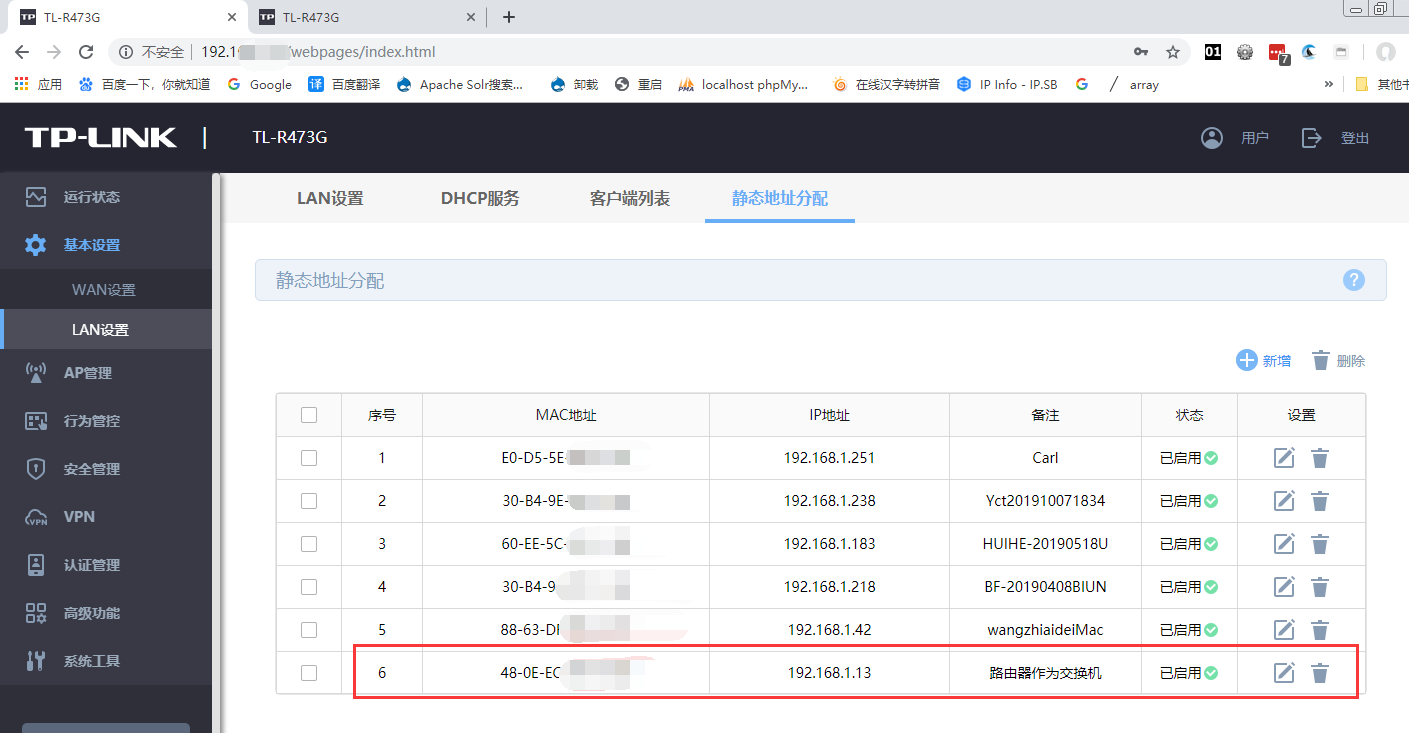
下面是一级路由器进行 地址分配,分配此(路由器变成的交换机)的ip
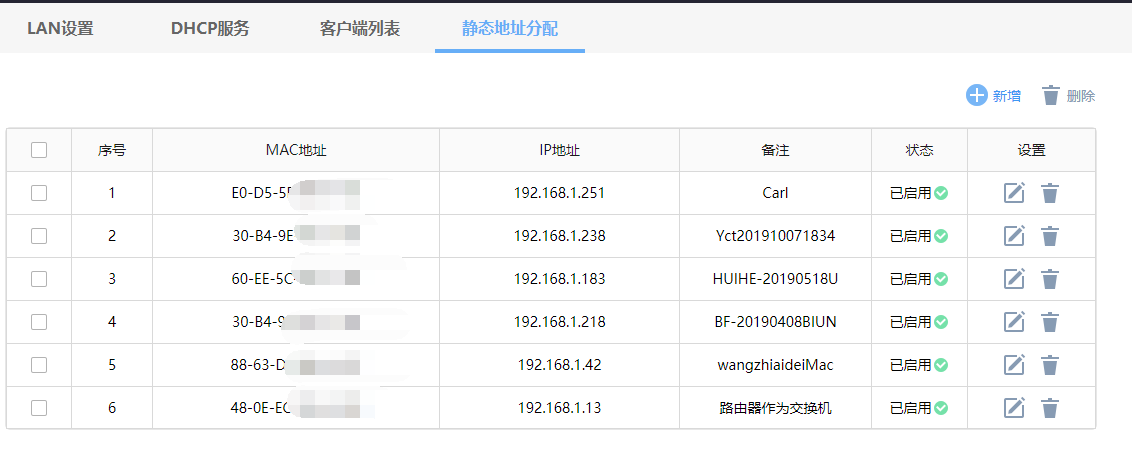
来自 http://www.jb51.net/network/64581.html
来自 http://www.pc841.com/article/20120326-5511.html
